Comment sauvegarder Ubuntu Serveur 20.04 avec Bacula
Bacula est un puissant outil de sauvegarde. Il est hautement évolutif, fonctionne sur le réseau, vous permet de vérifier et de crypter les données et présente de nombreux autres avantages.
Dans ce didacticiel, nous allons parcourir les étapes de configuration d'une sauvegarde de fichiers sur un ordinateur local.
Voyons d'abord les composants de Bacula :
- Bacula Director gère les tâches de sauvegarde et de restauration et coordinatvérification du fichier es ;
- La console Bacula vous permet de gérer le composant Director, d'exécuter des tâches, d'afficher des statistiques, etc.
- Bacula File fonctionne sur tous les systèmes nécessitant une sauvegarde, interagit avec le directeur et envoie des fichiers à sa demande ;
- Bacula Storage gère les stockages physiques et y écrit les sauvegardes ;
- Bacula Catalog est une base de données de service pour organiser la sauvegarde, la restauration et la vérification des fichiers. Grâce au catalogue, l'utilitaire dispose d'informations rétrospectives sur tous les fichiers et périphériques de stockage.
Étape 1 - Installation de Bacula et de la base de données
Bacula utilise le serveur Postfix pour envoyer des notifications par e-mail lorsqu'une tâche est terminée. Vous devez l'installer et le configurer si vous souhaitez recevoir des e-mails. Le processus de configuration est décrit ici : Comment installer et configurer Postfix en tant que serveur SMTP d'envoi uniquement
Installons Bacula
apt install baculaEntrez les données de configuration de Postfix lorsque vous y êtes invité, ou sélectionnez "pas de connexion" si vous n'avez pas besoin d'e-mails.
À l'étape suivante, sélectionnez "Oui" pour configurer le PostgreSQL serveur de base de données et "localhost" pour son nom d'hôte. Vous pouvez laisser le champ du mot de passe vide.
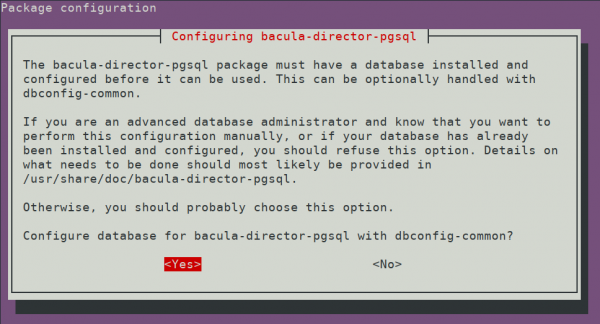
Étape 2 - Configuration de Bacula
Tout d'abord, configurez un périphérique de stockage de sauvegarde. Créez un dossier pour enregistrer les sauvegardes et faites de bacula son propriétaire.
mkdir /opt/backup
chown bacula:bacula /opt/backupAjoutez la configuration suivante au fichier /etc/bacula/bacula-sd.conf :
Device {
Name = LocalSD
Media Type = File
Archive Device = /opt/backup
LabelMedia = yes; # lets Bacula label unlabeled media
Random Access = Yes;
AutomaticMount = yes; # when device opened, read it
RemovableMedia = no;
AlwaysOpen = no;
Maximum Concurrent Jobs = 5
}Pour appliquer les modifications, redémarrez le service.
sudo systemctl restart bacula-sd.serviceVous devez maintenant ajouter des informations de stockage à /etc/bacula/bacula-dir.conf. Notez que le mot de passe doit correspondre à la chaîne de mot de passe dans bacula-sd.conf
Storage {
Name = LocalSD # Must be equal to the "Name" parameter of the "Storage" section in the /etc/bacula/bacula-sd.conf file
Address = 127.0.0.1
Password = "Password"
Device = LocalSD
Media Type = File
}Ajoutez également des informations sur le nouveau FileSet qui spécifie les répertoires à sauvegarder.
FileSet {
Name = "LocalFS"
Include {
Options {
signature = MD5
}
File = /home
}
}Dans cet exemple, le dossier /home est sélectionné pour la sauvegarde. Vous pouvez également ajouter d'autres objectifs de la même manière. Gardez à l'esprit que le dossier où se trouvent les sauvegardes ne doit pas être sauvegardé.
Ajoutez également un horaire :
Schedule {
Name = "LocalDaily"
Run = Full daily at 03:00
}Le dernier est la configuration du Job :
Job {
Name = "LocalBackup"
JobDefs = "DefaultJob"
Enabled = yes
Level = Full
FileSet = "LocalFS"
Schedule = "LocalDaily"
Storage = LocalSD
Write Bootstrap = "/var/lib/bacula/LocalhostBackup.bsr"
}Enregistrez le fichier et fermez-le, redémarrez le service.
systemctl restart bacula-dirBacula exécutera désormais une sauvegarde complète des dossiers spécifiés quotidiennement à 03h00. Si vous souhaitez le faire immédiatement, connectez-vous à la bconsole, tapez "run", sélectionnez "LocalBackup" et confirmez-le. Pour vérifier l'état du travail, entrez « status » et sélectionnez « 1 ».
 700
300
700
300
 700
300
700
300
 700
300
700
300



